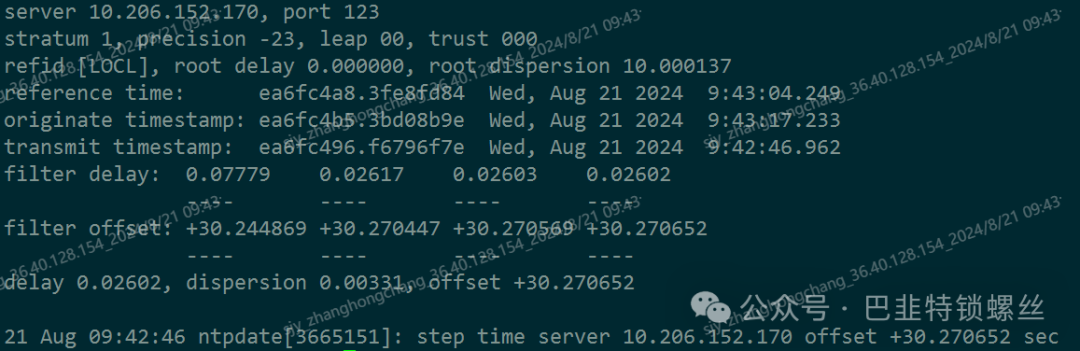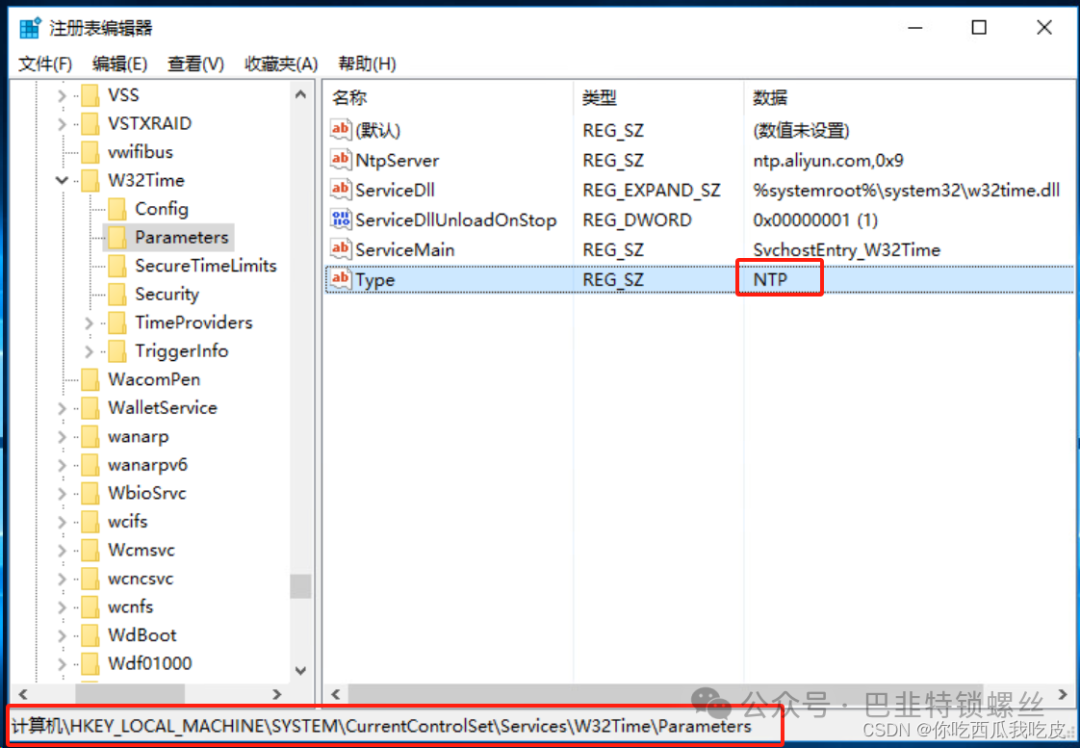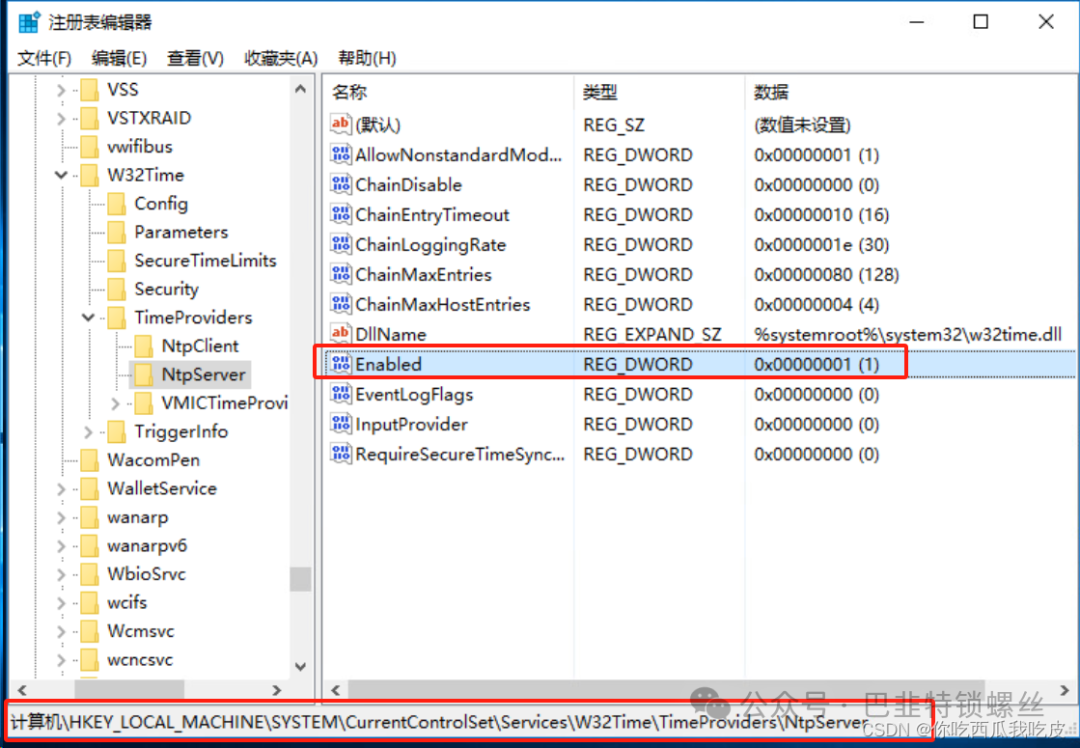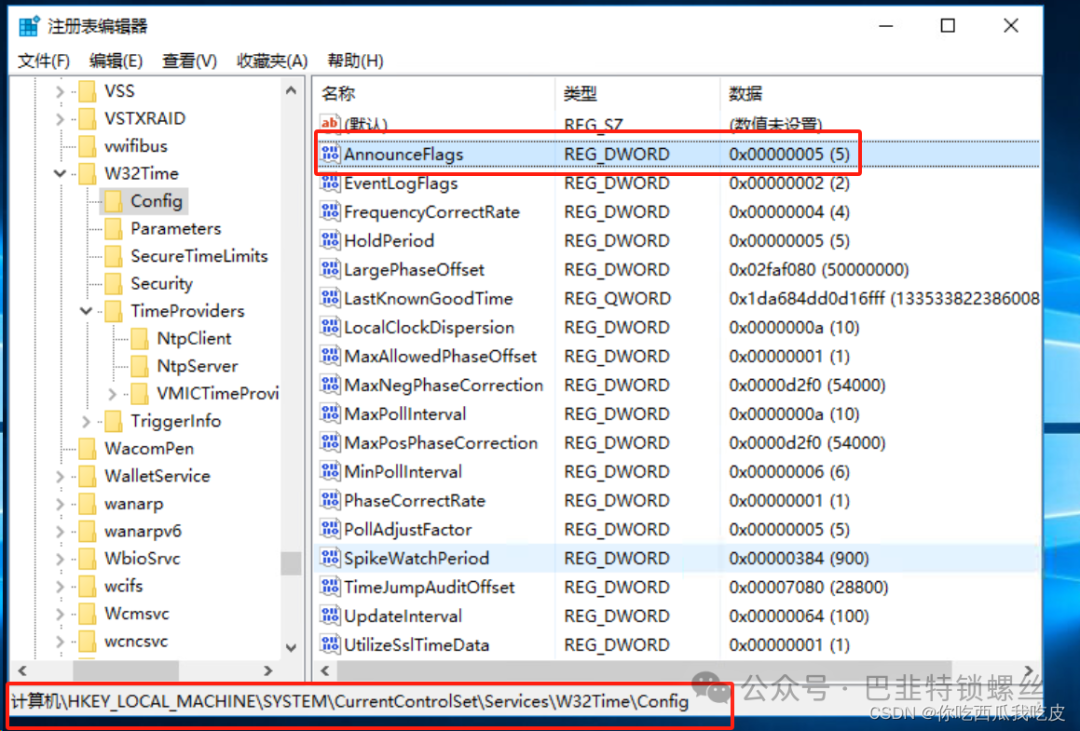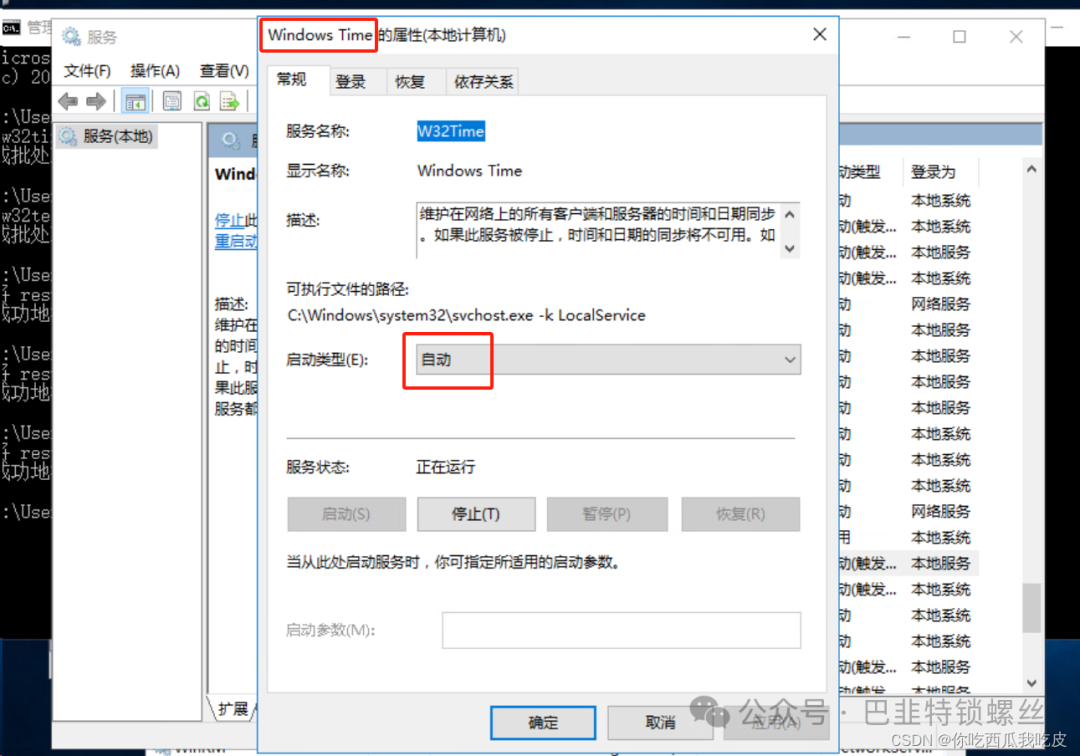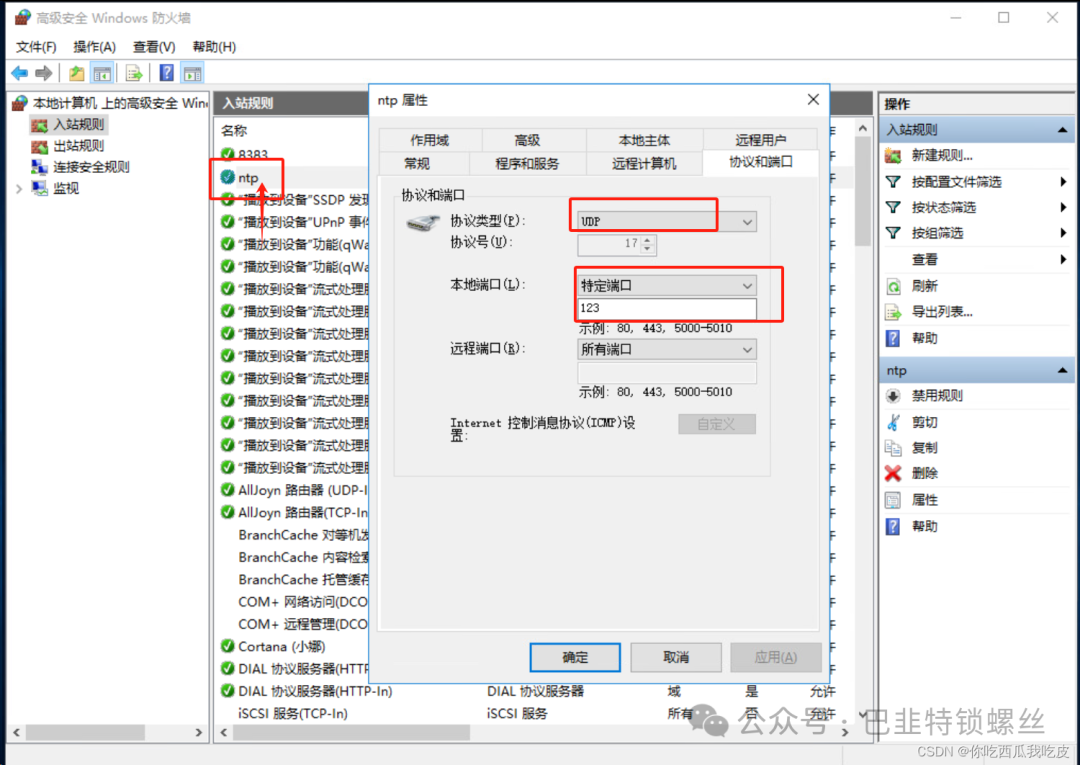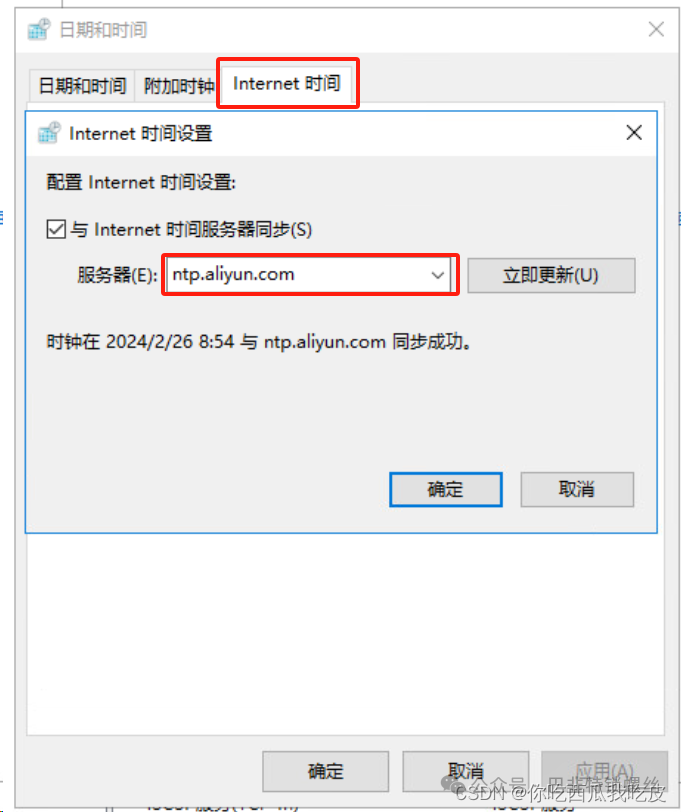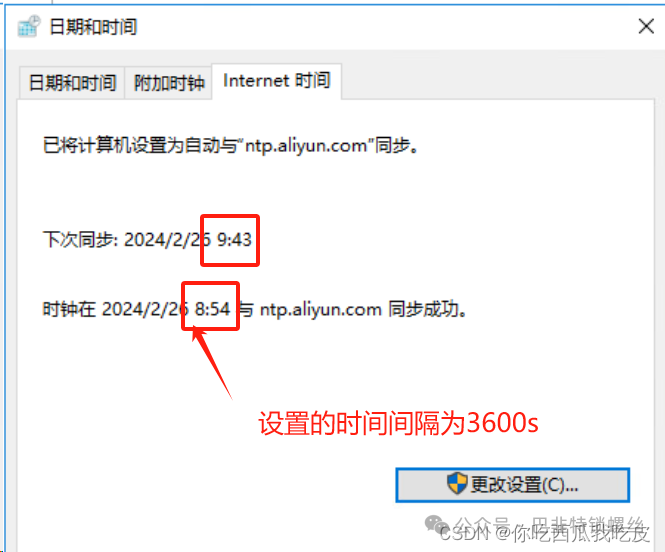一、NTP服务端配置
1.微软键+R键,进入“运行”,输入“regedit”,进入注册表
2.HKEY_LOCAL_MACHINESYSTEMCurrentControlSetServicesW32TimeParametersType 右键修->修改为 NTP

3.修改HKEY_LOCAL_MACHINESYSTEMCurrentControlSetServicesW32TimeTimeProvidersNtpServer的Enabled的值为1(原来为0)

4.修改HKEY_LOCAL_MACHINESYSTEMCurrentControlSetServicesW32TimeConfig里的"AnnounceFlags"值为5(原来为a)

5.重启Windows Time服务,或者cmd输入:net stop w32time 回车,在输入:net start w32time
6.按开始->运行,输入"services.msc"进入服务,将Windows Time服务启动类型设置为自动

7.如果防火墙是打开状态,记得打开防火墙端口(入站规则):123/UDP

8.服务中的两个RPC服务都要打开,Remote Procedure Call (RPC) ,Remote Procedure Call (RPC) Locator。
二、windowns客户端
1.找到 HKEY_LOCAL_MACHINESYSTEMCurrentControlSetServicesW32TimeParametersNtpServer,修改值为设置的NtpServer的IP,后加,0x9。如:"ntp1.aliyun.com,0x9"。注意,IP后面跟上逗号和0x9。
也就是修改的下图的系统日期时间设置

2.修改HKEY_LOCAL_MACHINESYSTEMCurrentControlSetServicesW32TimeTimeProvidersNtpClient里的 "SpecialPollInterval",这个代表时间间隔,多长时间和Ntp服务器同步一次,单位为秒,原来的值为"93a80" (十六进制的)

3.重启Windows Time服务,或者cmd输入:net stop w32time 回车,在输入:net start w32time
4.按开始->运行,输入"services.msc"进入服务,将Windows Time服务启动类型设置为自动
5.如果防火墙是打开状态,记得打开防火墙端口(入站规则):123/UDP
6.服务中的两个RPC服务都要打开,Remote Procedure Call (RPC) ,Remote Procedure Call (RPC) Locator。
三、Linux客户端
$ sudo ntpdate -d 10.206.152.170

[zz@host-10-206-152-174 ~]$ sudo ntpdate 10.206.152.17021 Aug 09:44:43 ntpdate[3665200]: step time server 10.206.152.170 offset +30.276023 sec
四、说明
以下是一些常用的 w32tm 命令:
w32tm /resync:强制立即同步本地计算机时钟。
w32tm /query /status:显示本地计算机与时间服务器的连接状态以及当前时钟同步状态。
w32tm /config /manualpeerlist:"time.windows.com" /syncfromflags:manual /reliable:YES:将本地计算机设置为从 time.windows.com 时间服务器同步时间,并提高同步可靠性。
w32tm /query /peers:显示所有配置的时间服务器和它们的状态信息。
w32tm /resync /computer::从远程计算机同步时间。
版权声明:本文内容来自CSDN:你吃西瓜我吃皮,遵循CC 4.0 BY-SA版权协议上原文接及本声明。本作品采用知识共享署名-非商业性使用-禁止演绎 2.5 中国大陆许可协议进行可。原文链接:https:如有涉及到侵权,请联系,将立即予以删除处理。在此特别鸣谢原作者的创作。此篇文章的所有版权归原作者所有,与本公众号无关,商业转载建议请联系原作者,非商业转载请注明出处。